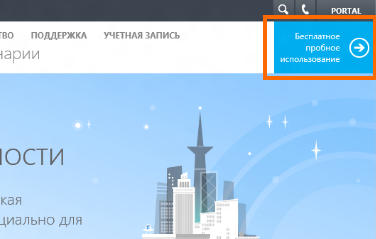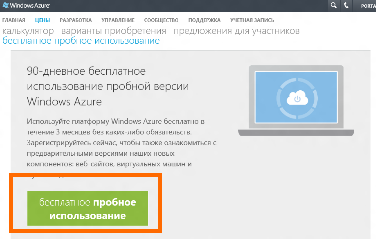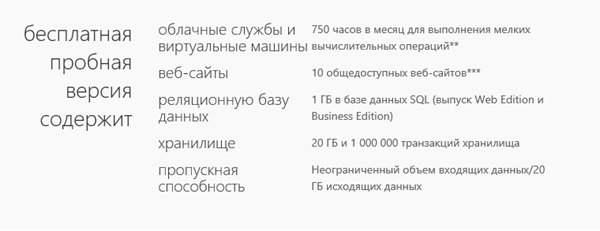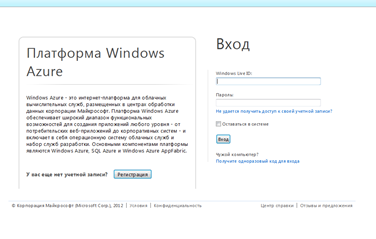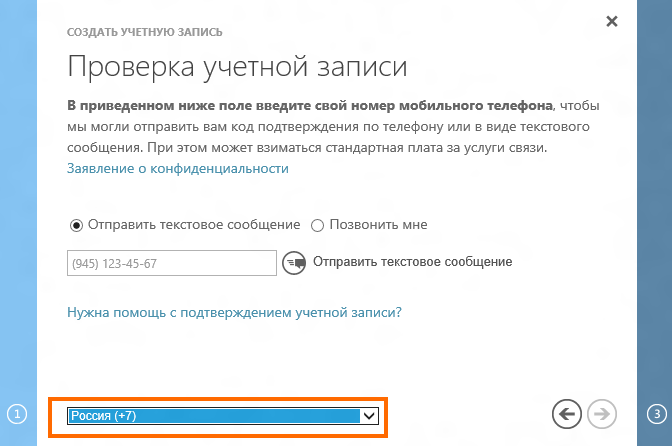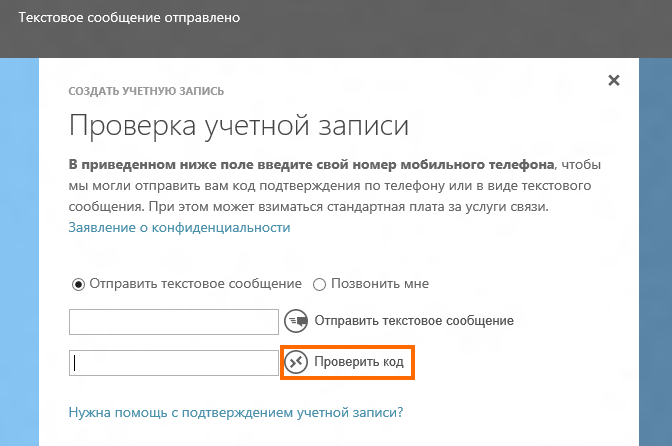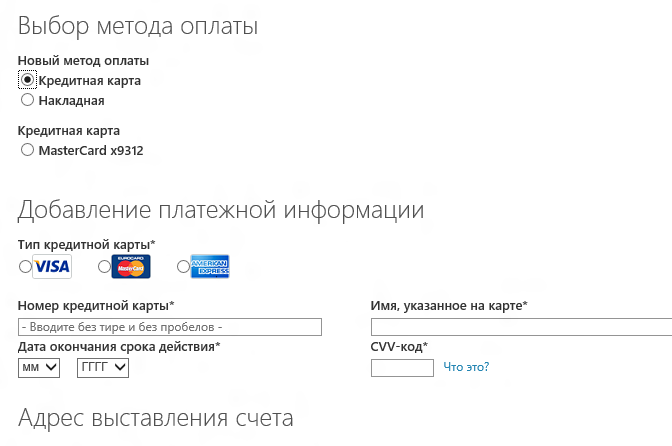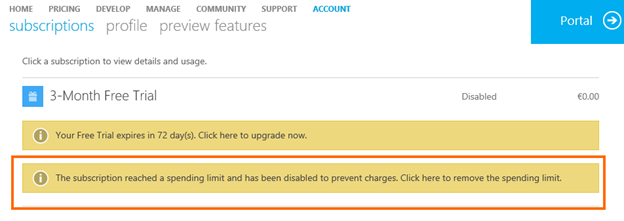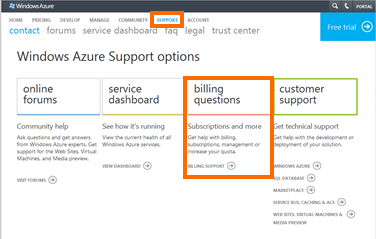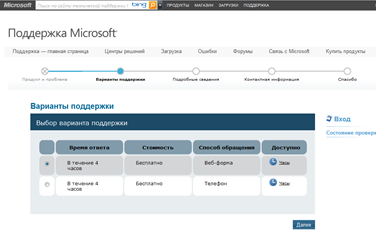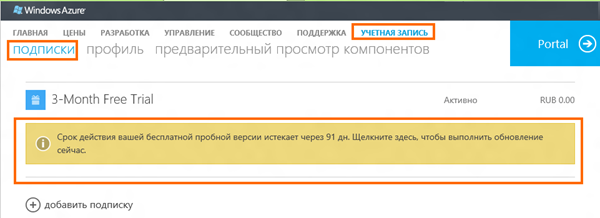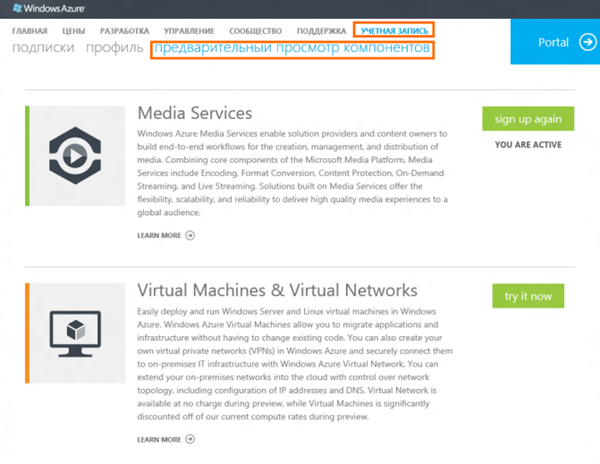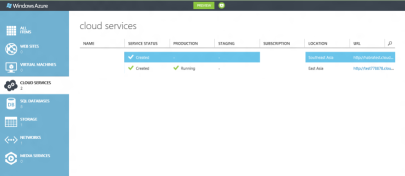Активация 90 дневного триала Windows Azure
UPDATE. В системе произошли изменения, поэтому рекомендуем при активации использовать реальные именные банковские карты, а не виртуальные карты.
1. Зайдите на портал Windows Azure и нажмите “Бесплатное пробное использование\Free trial”.
2. Нажмите “Бесплатное пробное использование\tryitfree”.
Все сервисы, доступные для платного аккаунты, доступны и в триале, ограничение накладывается только на объем использования сервисов и ресурсов. Например, в триальном аккаунте можно запустить не только Extra Small экземпляр виртуальной машины или cloud-сервиса, но и Extra Large.
3. Войдите под своей Учетной записью Microsoft (LiveID аккаунт). Если у вас нет учетной записи Майкрософт, то создайте ее.
4. В появившейся форме выберите страну – Россия. Для верификации LiveID аккаунта потрбеуется указать номер телефона, на который поступит СМС с кодом для активации LiveID аккаунта для Windows Azure. Укажите номер телефона, дождитесь СМС сообщения, введите в поле полученный код активации и нажмите «Проверить\Verifycode».
5. На следующем шаге потребуется ввести данные кредитной карты. Обратите внимание, что для верификации на счете будет заблокирован $1 (потом разблокирован). Так же по умолчанию для триал-подписки установелн лимит в 0.00р, что гарнатирует, что скредитной карточки не будут списываться деньги при превышении лимитов использования ресурсов (будут только заблокированы сервисы для использования).
Пример деактивированной подписки при вревышении лимита:
6. Подписка должна быть активирована. Если возникли какие-то проблемы в процессе активации или другие вопросы, то Вы можете обратиться в поддержку. Для этого необходимо выбрать раздел «Support», а в нем «Billing Questions» (https://www.windowsazure.com/en-us/support/contact/). Обратите внимание, что выполняя эти действия, необходимо находится на английской версии сайта, т.е. en-us (https://www.windowsazure.com/en-us/support/contact/).
Вы попадете на страницу, позволяющую в онлайне задать вопрос.
7. Активированную подписку можно просмотреть в разделе «Учетная запись\Account» -> «Подписки\Subscriptions» (https://account.windowsazure.com/Subscriptions) .
8. Для активирования возможностей IaaS зайдите в раздел «Учетная запись\Account» -> «Бесплатное пробное использование\PreviewFeatures».
9. Для доступа и работы с ативированной фичей можно работать с портала - https://manage.windowsazure.com/.
Интерактивная инструкция
Comments
Anonymous
January 09, 2013
Наталия, у меня появился вопрос по вашему материалу. Я не могу понять почему, но по какой-то причине после нажатия на кнопку "отправить смс сообщение" появляется сообщение о том, что не удалось подтвердить проверку учетной записи. Вы не могли бы мне помочь с этим вопросом?Anonymous
February 06, 2013
Смени карту на именную, виртуальные карты не работают в этой системе, перебпробовал несколько, соппорт ничего не может поделать. Когда они писали, свидимо не проверяли как это работает!!!Anonymous
June 16, 2013
как можно использовать виртуальную карту, если нет данных: имени и фамилии владельца карты и нету адреса. что делать?Anonymous
August 04, 2013
В системе произошли изменения, поэтому рекомендуем при активации использовать реальные именные банковские карты, а не виртуальные карты.Anonymous
May 24, 2014
Как получить временный доступ без карты?Anonymous
July 03, 2014
The comment has been removedAnonymous
August 16, 2014
Ввел все реквизиты. Выбило ошибку. Сняли деньги, и не вернули. Беспредел!Anonymous
September 27, 2014
Тоже самое, ввел данные деньги сняли 4 раза и нет результата. Какой смысл заводить карту при бесплатном периоде? Amazon себе такого не позволяет!!!Anonymous
June 03, 2015
The comment has been removedAnonymous
June 09, 2015
Вот и мне не понятно, на кой черт мне вводить данные кредитной карты при триале? Хотел ознакомиться с системой на предмет использования в будущем. Видимо нахер оно не упало с такими раскладами.Anonymous
September 06, 2015
А есть еще триал azure чтобы поставить windows server ?Anonymous
September 11, 2015
The comment has been removed